WhatsApp Business è la versione aziendale del classico WhatsApp che utilizziamo per chattare con gli amici e familiari. La versione Business di WhatsApp, nonostante condivida molti aspetti con la versione classica, nasce essenzialmente per soddisfare le esigenze lavorative degli utenti. Infatti, a differenza del fratello minore, presenta una maggiore cura per quanto riguarda la privacy e la sicurezza delle proprie informazioni personali. Essendo utilizzato in ambito lavorativo è fondamentale eseguire regolari backup WhatsApp, in modo tale, qualora lo smartphone dovesse incorre in qualsivoglia problema, avviare il recupero chat WhatsApp Business. Nei paragrafi che seguiranno, andremo proprio ad analizzare i migliori suggerimenti per gestire correttamente il proprio account aziendale, e risponderemo alla domanda più comune, come ripristinare chat WhatsApp Business?
Parte 1: Cos’è WhatsApp Business e come funziona.
Parte 2: Come fare il backup WhatsApp Business con Google Drive.
Parte 3: Come fare il backup WhatsApp Business se Google Drive non funziona.
Parte 4: Come Ripristinare il backup di WhatsApp Business da Google Drive su iPhone.
Parte 5: Come ripristinare l’account business WhatsApp senza backup
Parte 1: Cos’è WhatsApp Business e come funziona.
Cos’è WhatsApp Business? Come accennato in precedenza si tratta della versione aziendale o dedicata al mondo del lavoro del classico WhatsApp che solitamente utilizziamo per intrattenere relazioni social con gli amici.
Cosa si può fare con WhatsApp Business?
- Creare il profilo della tua attività.
- Inviare un messaggio di benvenuto.
- Avvertire la tua assenza.
- Creare e usare risposte rapide.
- Ottenere un badge “confermato” o “verificato”
- Controllare le statistiche dei messaggi.
- Catalogare contatti e chat grazie alle etichette.
Se te lo stessi chiedendo, WhatsApp account business è molto differente da WhatsApp. L’interfaccia è molto simile nei colori, ma la sostanza cambia molto. Nella versione Business ad esempio, bisogna inserire dettagli aziendali come la descrizione dell’attività, il sito Web e l’indirizzo per creare un account WhatsApp Business. In breve WhatsApp Business è stato creato per aziende, lavoratori e clienti, mentre WhatsApp è stato progettato per l’intrattenimento social.
Parte 2: Come fare il backup WhatsApp Business con Google Drive
La modalità più conosciuta per eseguire un backup Account Business WhatsApp è utilizzare Google Drive. Se è la prima volta che ti cimenti nel backup WhatsApp su Google Drive, tranquillo, ti guideremo passo-passo, senza farti commettere errori.
Backup chat WhatsApp Business su Google Drive
- Tocca l’icona di WhatsApp Business.
- Tocca i tre puntini verticali in alto a destra > Impostazioni > Chat > Backup delle chat > Backup su Google Drive.
- Seleziona una frequenza per il backup (manuale – Quotidiano – Settimanale – Mensile)
- Seleziona l’account Google su cui eseguire il backup della cronologia chat.
Ci sono diverse altre opzioni che puoi aggiungere, come la possibilità di effettuare un backup crittografato end-to-end. Selezionare su quale account di Google archiviare il backup. Scegliere se includere anche i video ed infine puoi anche decidere se il backup deve essere fatto solo sotto rete Wi-Fi oppure anche con la rete dati cellulare.
Ripristino chat WhatsApp Business da Google Drive
- Verifica che il nuovo dispositivo Android sia collegato allo stesso account Google dove hai salvato il backup di WhatsApp Business.
- Installa e apri WhatsApp Business, quindi verifica il tuo numero.
- Tocca RIPRISTINA per ripristinare le chat e i file multimediali da Google Drive.
- Completata la procedura di ripristino, tocca AVANTI. Le chat appariranno dopo pochi secondi.
- Dopo aver ripristinato le chat, WhatsApp continuerà con il ripristino dei file multimediali, inclusi i Video se li avevi inclusi.
Se non hai attivo nessun backup WhatsApp Business su Google Drive, quando installerai l’app, se presente, ci sarà il ripristino backup locale WhatsApp.
Parte 3: Come fare il backup WhatsApp Business se Google Drive non funziona
Posso effettuare il backup WhatsApp se Google Drive non funziona? La risposta è Sì! Grazie all’eccellente software iCareFone Transfer non solo sarai in grado, in pochi semplici passaggi, di eseguire un backup completo del tuo account WhatsApp Business, salvandolo sul tuo PC, ma anche il successivo ripristino del backup locale di WhatsApp.
Passo 1. Scarica iCareFone Transfer per WhatsApp, installalo e avvialo.
Passo 2. Collega lo smartphone Android al computer con il suo cavo originale. Se ti viene richiesto, abilita il debug USB
Passo 3. Clicca sull’icona WhatsApp Business (la seconda partendo da sinistra)
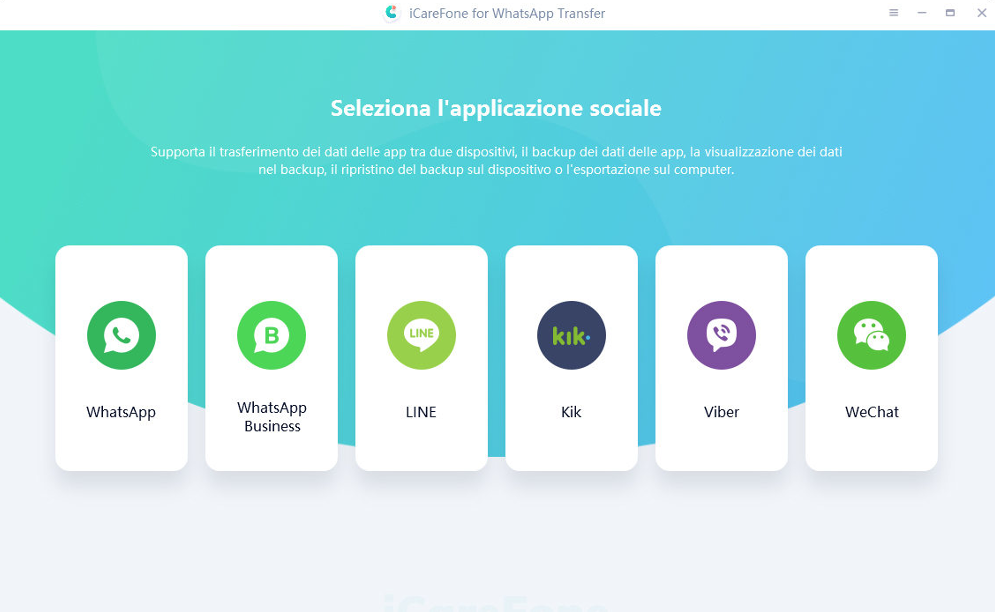
Passo 4. Ora clicca sull’opzione Backup
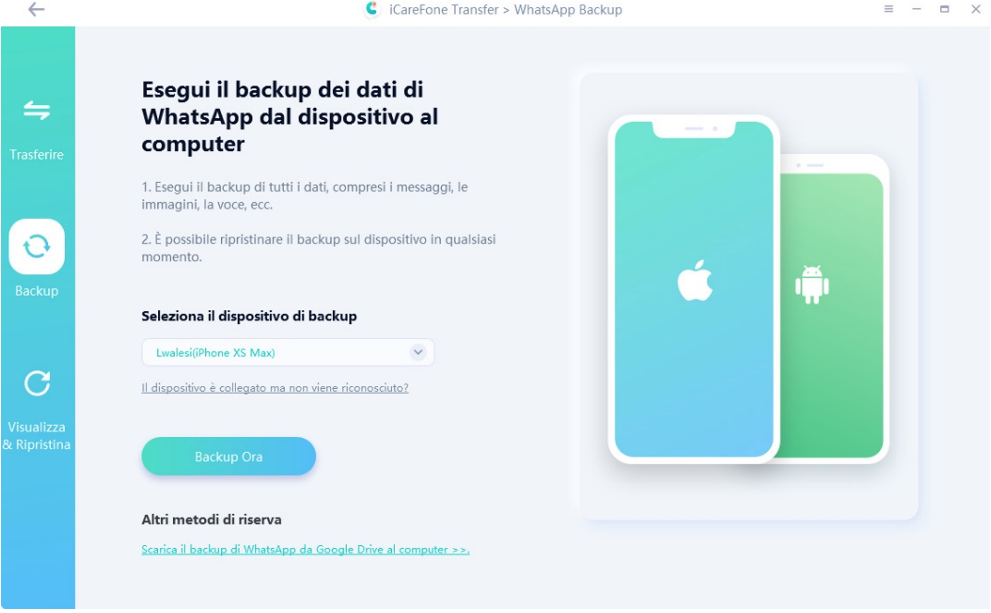
Passo 5. Prima di procedere è consigliato eseguire un backup di WhatsApp Business, come mostrato in foto e successivamente cliccare su “Continua”.
Passo 6. Il backup dei dati di WhatsApp inizierà è richiederà diversi minuti.

Passo 7. Dopo la conclusione del backup di WhatsApp Business dovrai effettuare la verifica WhatsApp, inserendo il prefisso internazionale seguito dal tuo numero (WhatsApp). Quindi, clicca su “Verifica”.
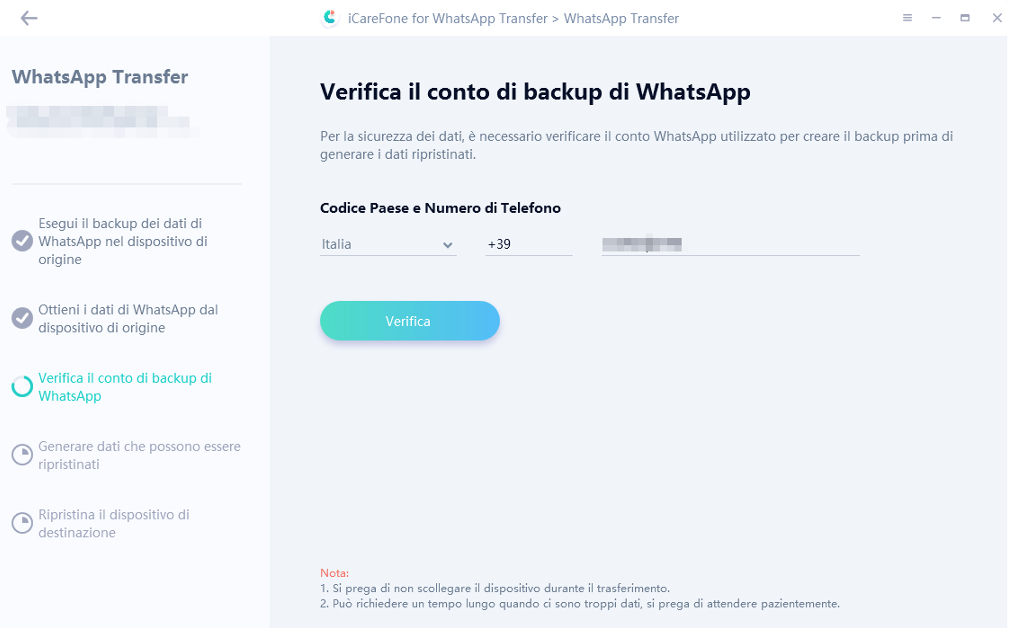
Passo 8. Clicca su “Continua” quando una finestra ti chiederà di verificare l’account. Una volta ricevuto il codice di verifica di WhatsApp, inseriscilo nel campo predisposto e tocca su “Verifica”.
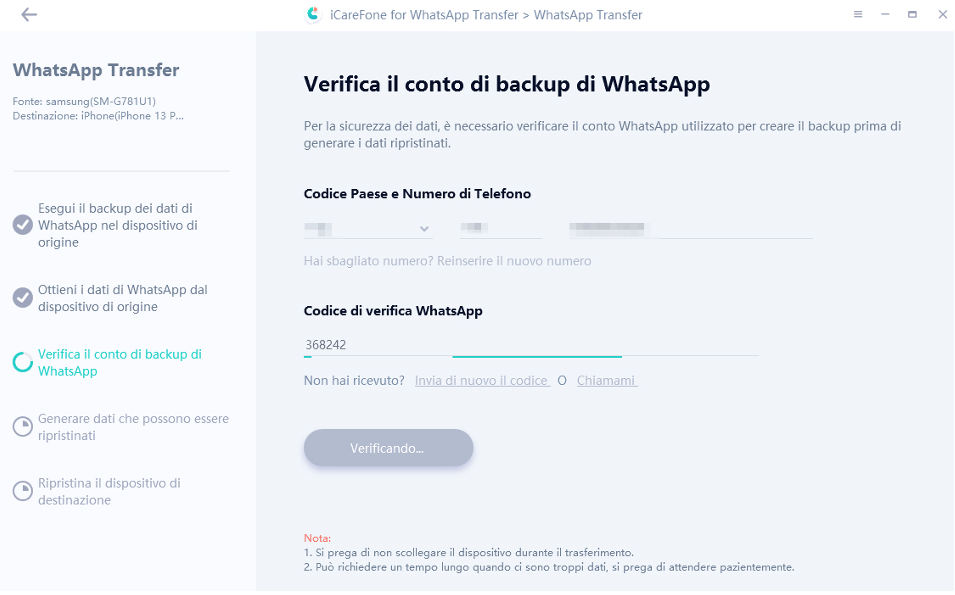
Passo 9. Dopo aver terminato la verifica, iCareFone Transfer inizierà a generare il backup da ripristinare.
Passo 10. Quando il backup dei dati di WhatsApp sarà terminato riceverai un messaggio di avvenuto successo.
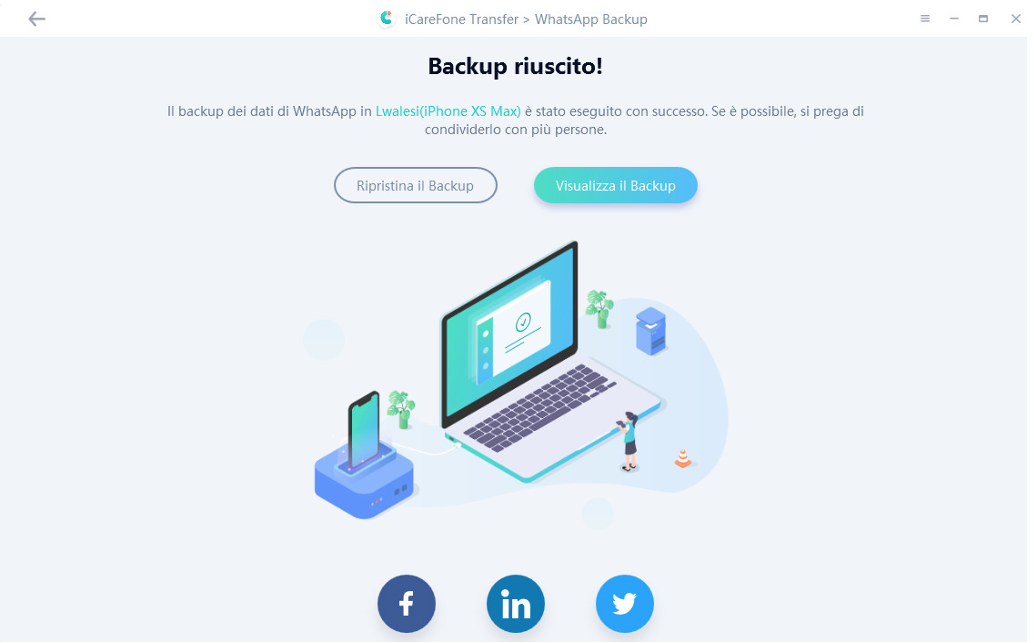
Parte 4: Come Ripristinare il backup di WhatsApp Business da Google Drive su iPhone.
Posso ripristinare backup di WhatsApp Business da Google Drive su iPhone? La risposta è No! Il backup WhatsApp su Google Drive è consentito solo agli smartphone Android, iPhone utilizza il salvataggio dei dati WhatsApp su iCloud. Come posso recuperare i messaggi WhatsApp Business con Google Drive su iPhone? Ancora una volta iCareFone Transfer è la soluzione giusta per la tua esigenza. Questo straordinario software ti consente di eseguire un backup di WhatsApp Business, sia da iPhone che da Android e ripristinarlo completamente su iPhone, senza dunque, dover necessariamente passare da Google Drive, iTunes o iCloud.
Passo 1. Scarica e installa iCareFone Transfer sul tuo PC, collega il tuo iPhone su cui vuoi ripristinare i dati di WhatsApp. Clicca sull’icona “WhatsApp Business”.
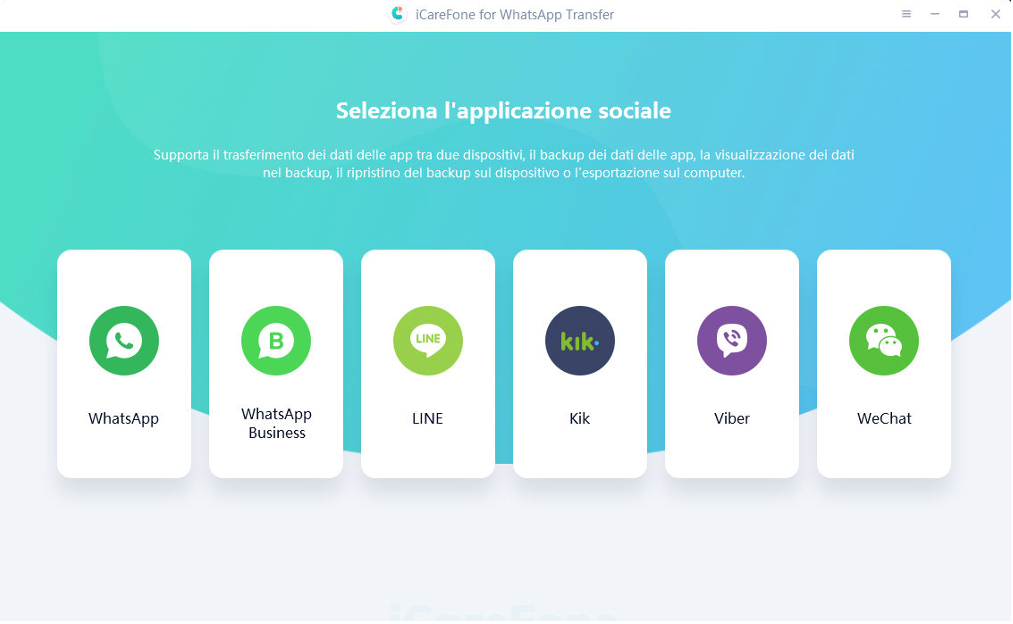
Nota: Se ti viene richiesto, associa l’iPhone al Pc.
Passo 2. Clicca sulla voce “Visualizza e ripristina”, vedrai l’elenco dei backup WhatsApp Business effettuati in precedenza con iCareFone Transfer. Selezionane uno da ripristinare e clicca su “Ripristina su iOS”.
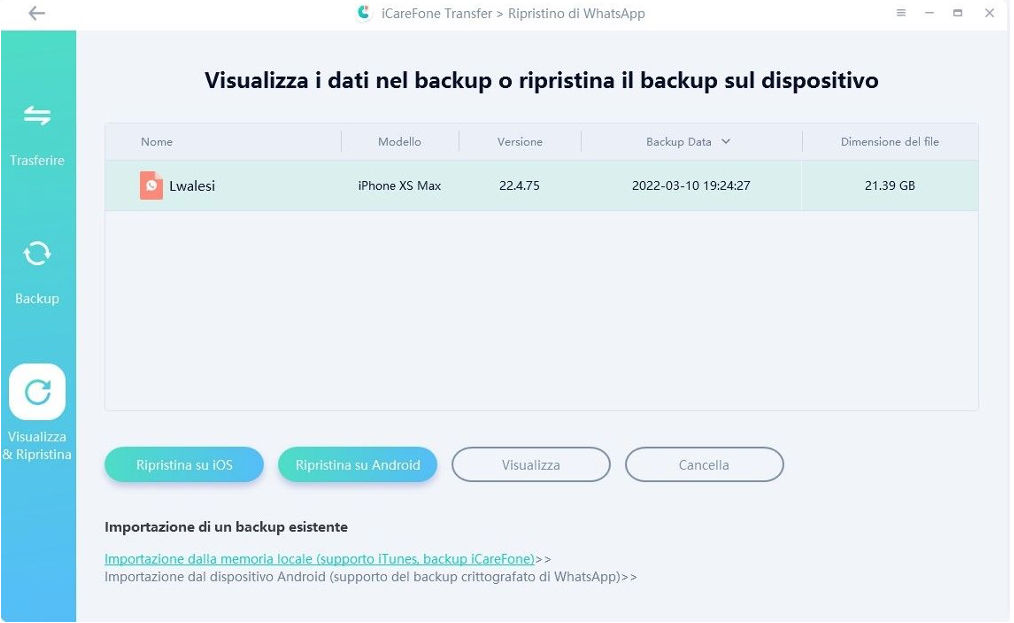
Passo 3. Una volta scelto il file di backup desiderato, clicca su “Ripristina ora”.
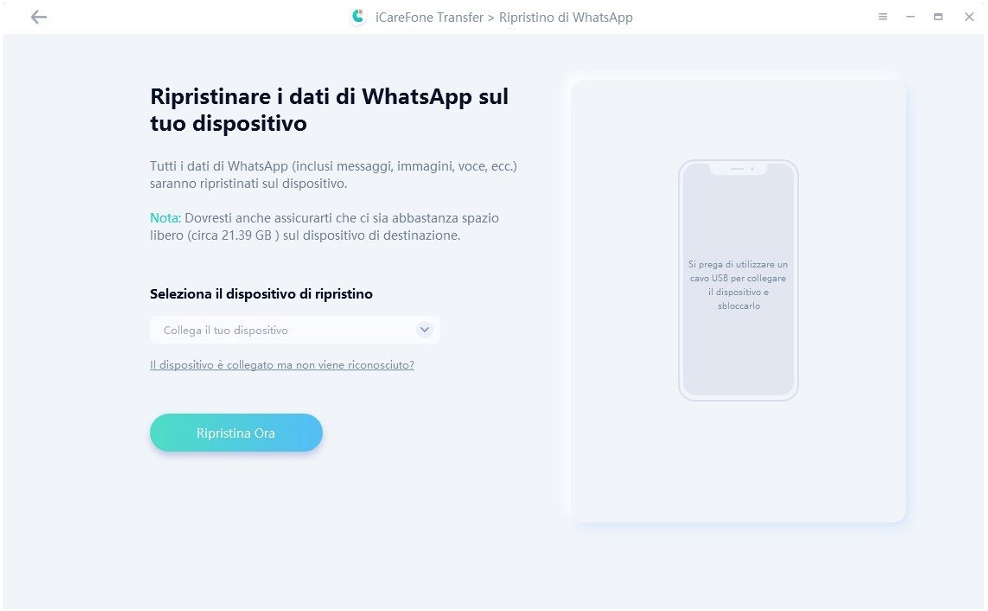
Nota 1. Una finestra ti ricorderà che i tuoi vecchi dati di WhatsApp saranno ripristinati. Clicca su “Continua” per procedere.
Nota 2. WhatsApp deve essere già installato sul dispositivo che riceverà il backup.
Nota 3. Disattivare “Trova il mio iPhone” dalle impostazioni di iCloud prima di iniziare il ripristino del backup di WhatsApp Business.
Passo 4. Il ripristino del backup inizierà, non scollegare l’iPhone durante il processo. La velocità dipenderà dalla dimensione del backup WhatsApp Business da ripristinare.
Passo 5. Perfetto! Concluso con successo il ripristino del backup, i tuoi dati di WhatsApp saranno ripristinati correttamente sul tuo iPhone. Goditi WhatsApp Business sul nuovo iPhone.
Parte 5: Come ripristinare l’account business WhatsApp senza backup
Nei paragrafi precedenti abbiamo visto come poter recuperare l’account business WhatsApp con il backup, ma se, tuttavia, ci trovassimo nella condizione di dover necessariamente recuperare chat WhatsApp senza backup, esiste una soluzione? Ad esempio sarebbe possibile recuperare vecchi backup WhatsApp in qualche maniera?
La risposta è Sì ad entrambe le domande, è certamente possibile ripristinare l’account business WhatsApp senza backup, UltData per Android è la soluzione più rapida ed efficace. Si tratta di un superbo software creato dall’azienda Tenorshare, progettato appositamente per recuperare dati da Google drive, Recuperare qualsiasi file perso su Android e chiaramente recuperare i dati e le chat da WhatsApp account business. Se ne avessi bisogno, esiste anche una versione di UltData per iOS.
Nel dettaglio la nostra guida vi aiuterà a ripristinare l’account business WhatsApp senza backup, utilizzando UltData per Android.
Step 1: Scaricare e avviare UltData per Android
Scarica, installa e Avvia UltData per Android sul tuo computer, scegli l’opzione ” Recupera dati WhatsApp Business”.
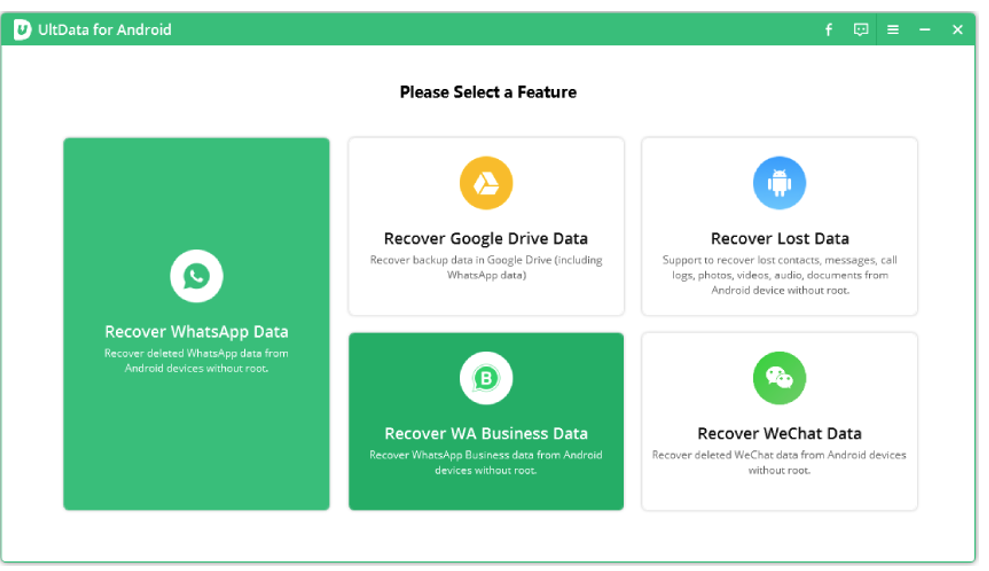
Step 2: Collega il dispositivo Android a PC / Mac
Assicurati che il tuo smartphone Android sia acceso e collegalo al computer con il suo cavo originale. Potrebbe essere necessario attivare il debug usb sullo smartphone Android. Per attivare il debug usb su Android è molto semplice, tuttavia può differire leggermente tra i diversi marchi. In linea di massima è sufficiente andare in Impostazioni > informazioni dispositivo > versione > Numero build e toccare 7 volte per abilitare l’opzione sviluppatore.
Se hai difficoltà puoi controllare sul motore di ricerca quale sia la giusta sequenza per il tuo smartphone.
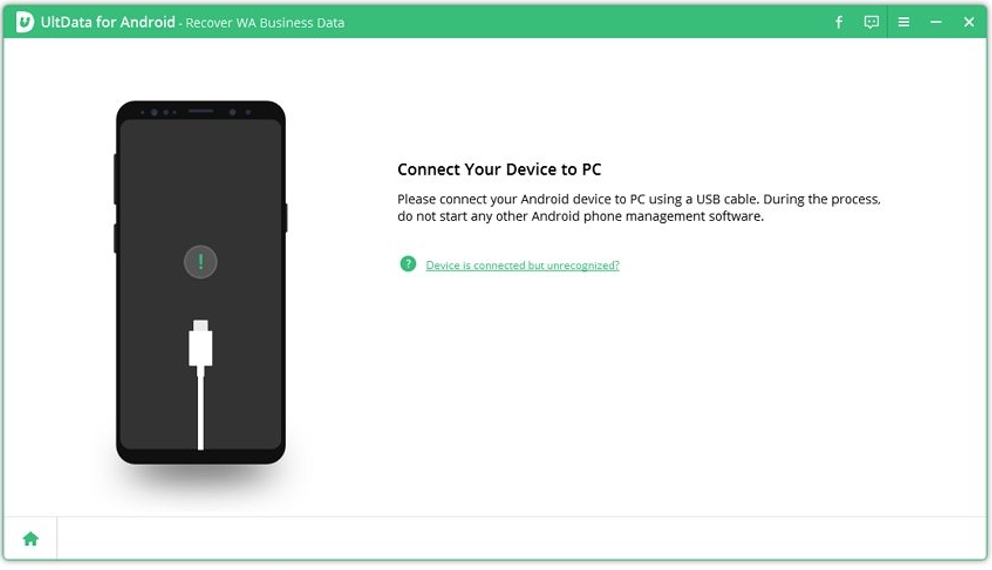
Step 3: Ora seleziona i tipi di file che intendi recuperare e avvia la scansione
Quando il dispositivo viene rilevato, puoi decidere di recuperare foto, video, audio o documenti. Per impostazione predefinita, sono selezionati tutti.
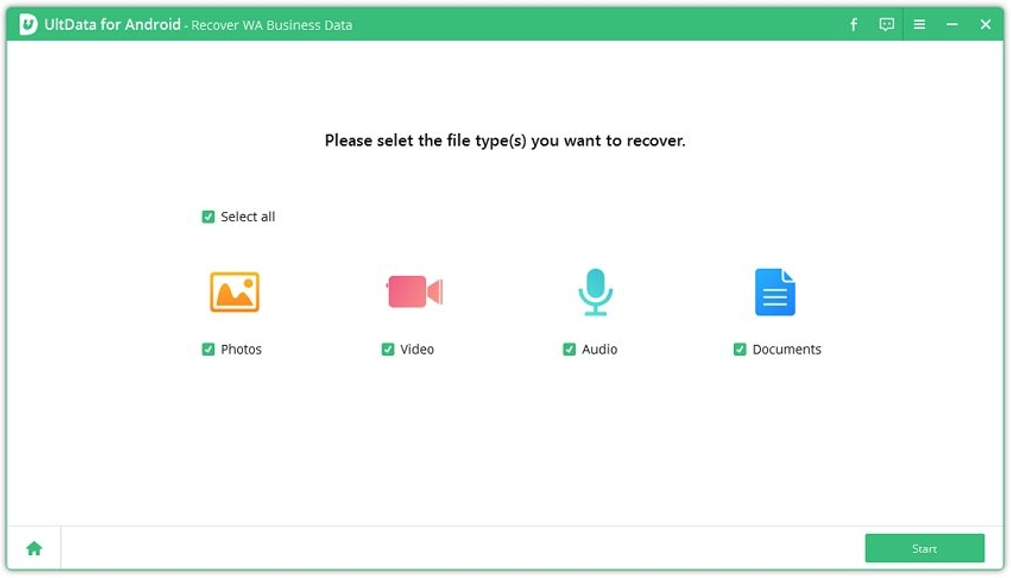
Clicca il pulsante “Avvia” e Tenorshare UltData per Android avvierà la scansionare dei dati di WhatsApp Business sul tuo dispositivo.
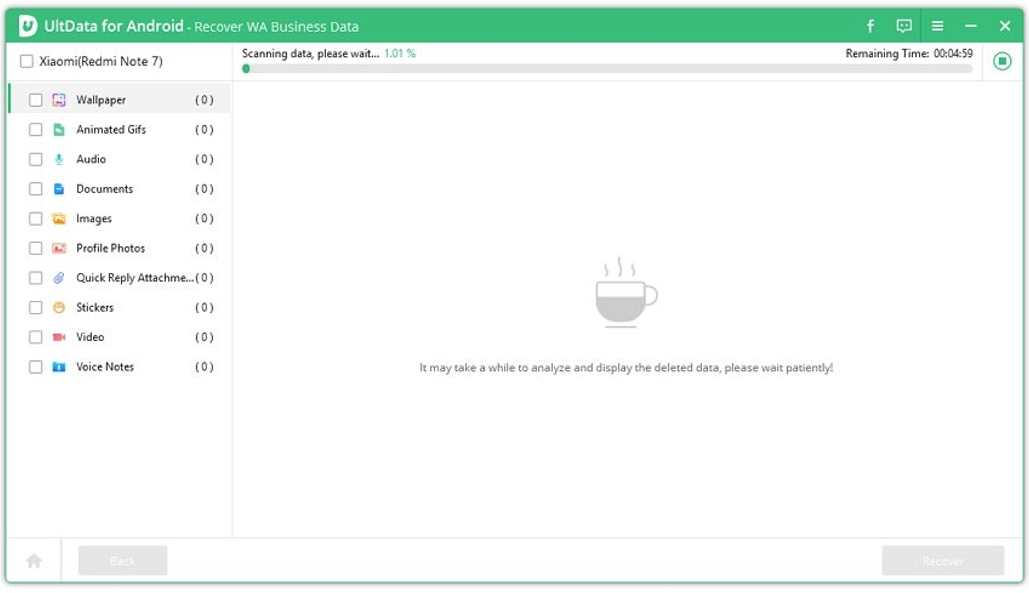
Step 4: Visualizza e recupera i dati da WhatsApp Business
Quando la scansione è finita, tutti i tuoi dati di WhatsApp Business, inclusi sfondi, le gif animate, gli audio, i documenti, le immagini, le foto profilo, gli allegati, gli adesivi, i video e le note vocali saranno elencati per categoria. Puoi visualizzarli in anteprima e poi recuperarli.
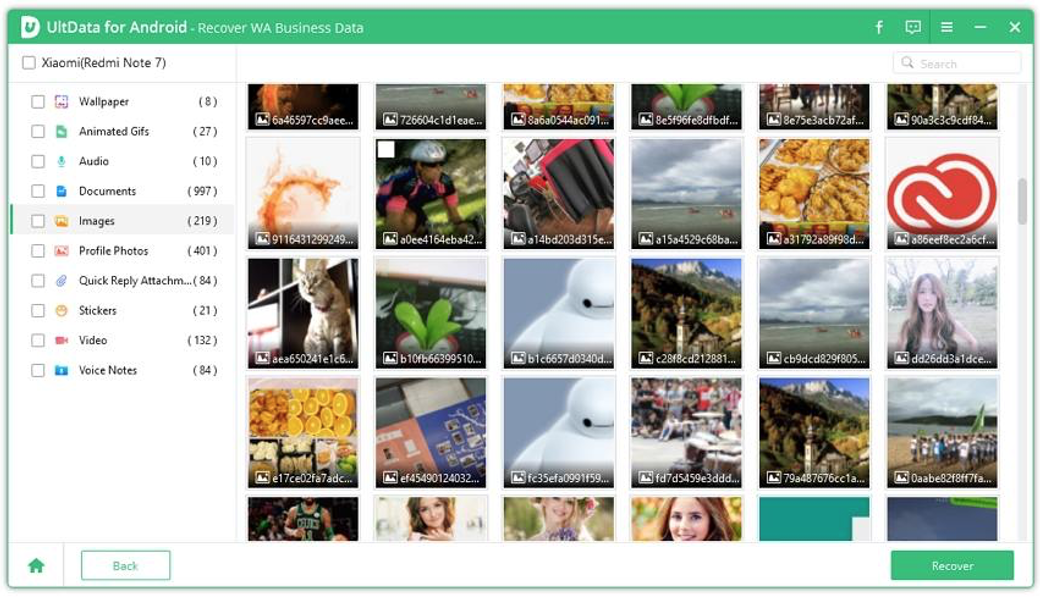
Dovrai semplicemente spuntare i file che desideri ripristinare e cliccare “Recupera” per recuperare anche i messaggi eliminati da WhatsApp Business.
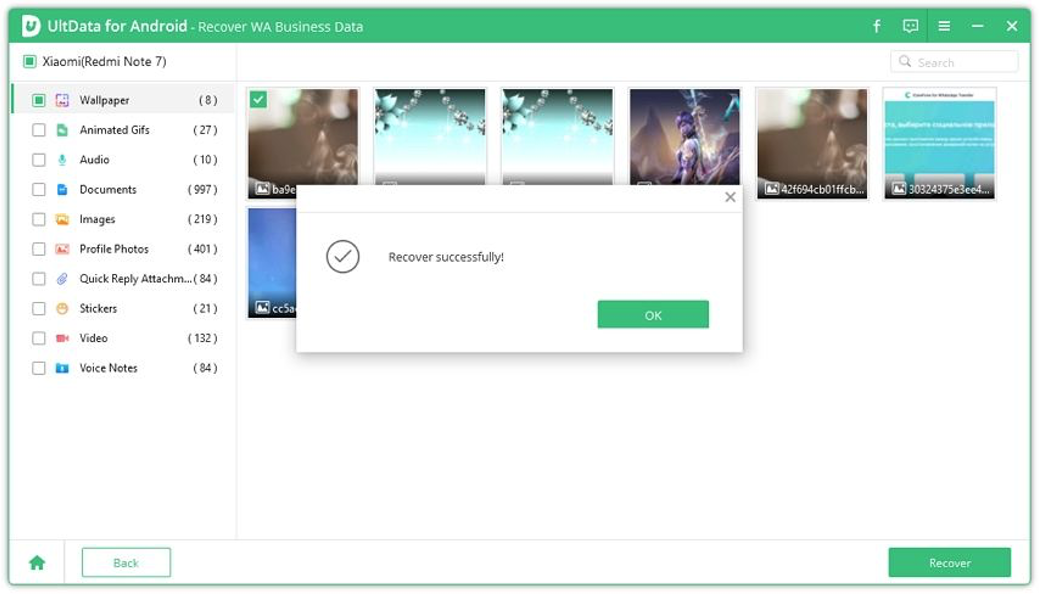
Abbiamo terminato questa lunga guida sulla gestione del backup e ripristino di WhatsApp Business per Android e iPhone. Come hai potuto constatare, si è trattata di una guida molto semplice e alla portata di tutti. Sono sufficienti davvero pochi minuti per utilizzare sia iCareFone Transfer, qualora avessi la necessità di realizzare il backup e il ripristino di WhatsApp Business. Ma puoi anche utilizzare UltData per Android se vuoi invece recuperare i dati di WhatsApp Business, se non esiste un backup precedente.







